필모라 사용자 가이드에서 창의력 확장하기
-
모바일용 필모라 소개
-
모바일에서 시작하기
-
모바일용 AI 기능
-
모바일용 녹음
-
모바일용 영상 편집
-
모바일용 오디오 편집
-
모바일용 텍스트 편집
-
모바일용 스티커, 효과, 필터
-
모바일용 고급 편집
-
모바일용 내보내기 및 클라우드 백업
AI 음성 변조 - 필모라 앱
비디오에 다양한 목소리로 흥미로운 보이스오버를 추가하는 방법을 찾고 있다면, 필모라 앱에서 제공하는 AI 음성 변조 기능을 활용할 수 있습니다. 이 애플리케이션은 사용자가 음성을 감지하고 정확하게 음성 효과를 적용할 수 있도록 다양한 음성 옵션을 제공합니다.
또한, 사용자는 이미 존재하는 비디오의 음성을 변경하거나 자신의 목소리를 녹음한 후 효과를 적용할 수도 있습니다. 이 효율적인 애플리케이션을 사용하여 스마트폰에서 음성을 변경하는 다양한 방법을 알아봅시다:
모바일용 필모라
한 번의 클릭으로 휴대폰에서 동영상 편집!
- • 강력한 최신 AI 기능.
- • 초보자를 위한 사용자 친화적인 동영상 편집.
- • 전문가를 위한 완벽한 동영상 편집 기능.

 4.5/5 훌륭함
4.5/5 훌륭함방법 1. 기존 비디오의 음성 변조
1. 스마트폰에서 앱을 실행한 후 새 프로젝트 버튼을 홈페이지에서 누릅니다. 다음으로, 동영상을 앱 인터페이스에 가져와서 진행합니다.
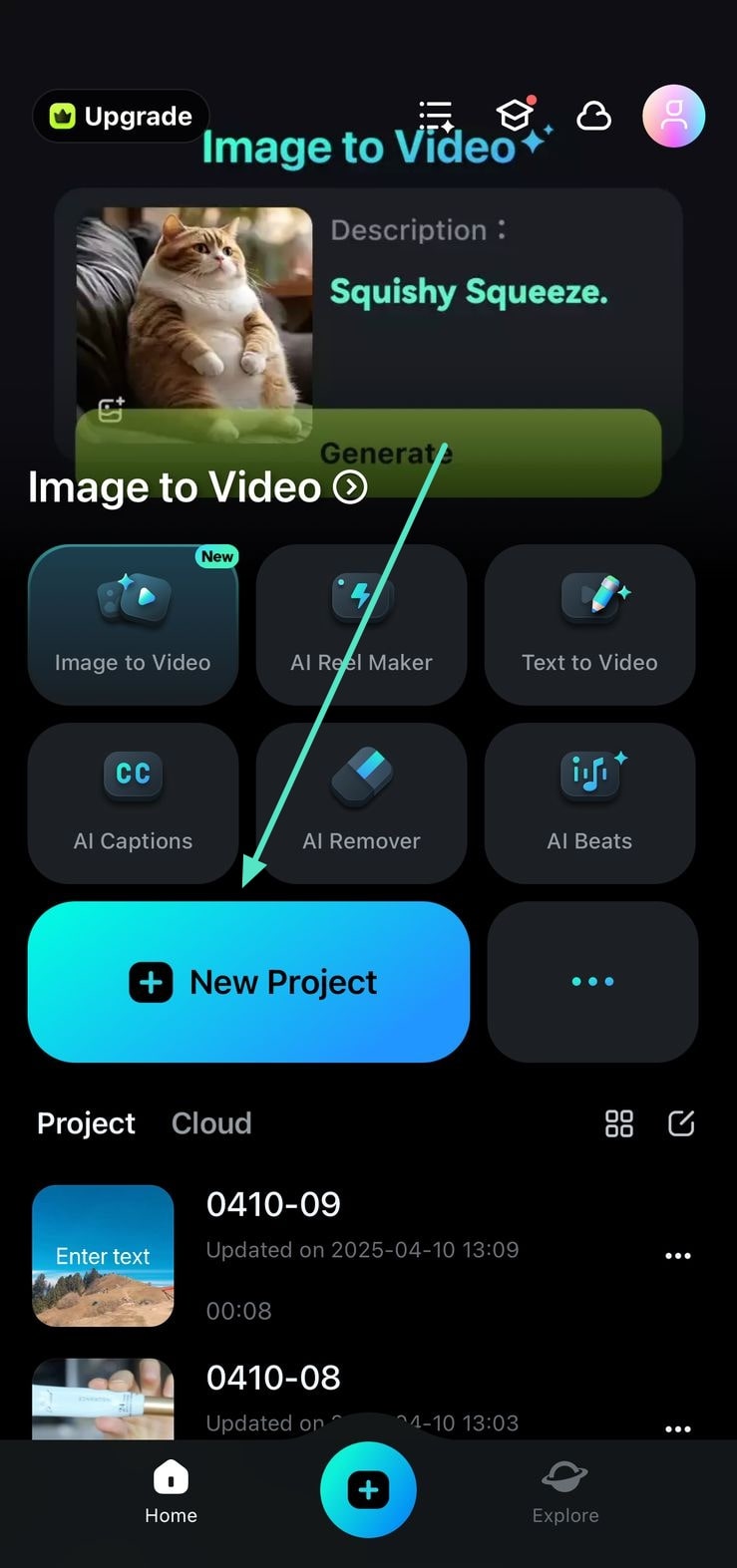
2. 동영상이 추가되면, 동영상 타임라인을 탭하고 오디오 가져오기 버튼을 찾아 오디오를 비디오에서 분리합니다.
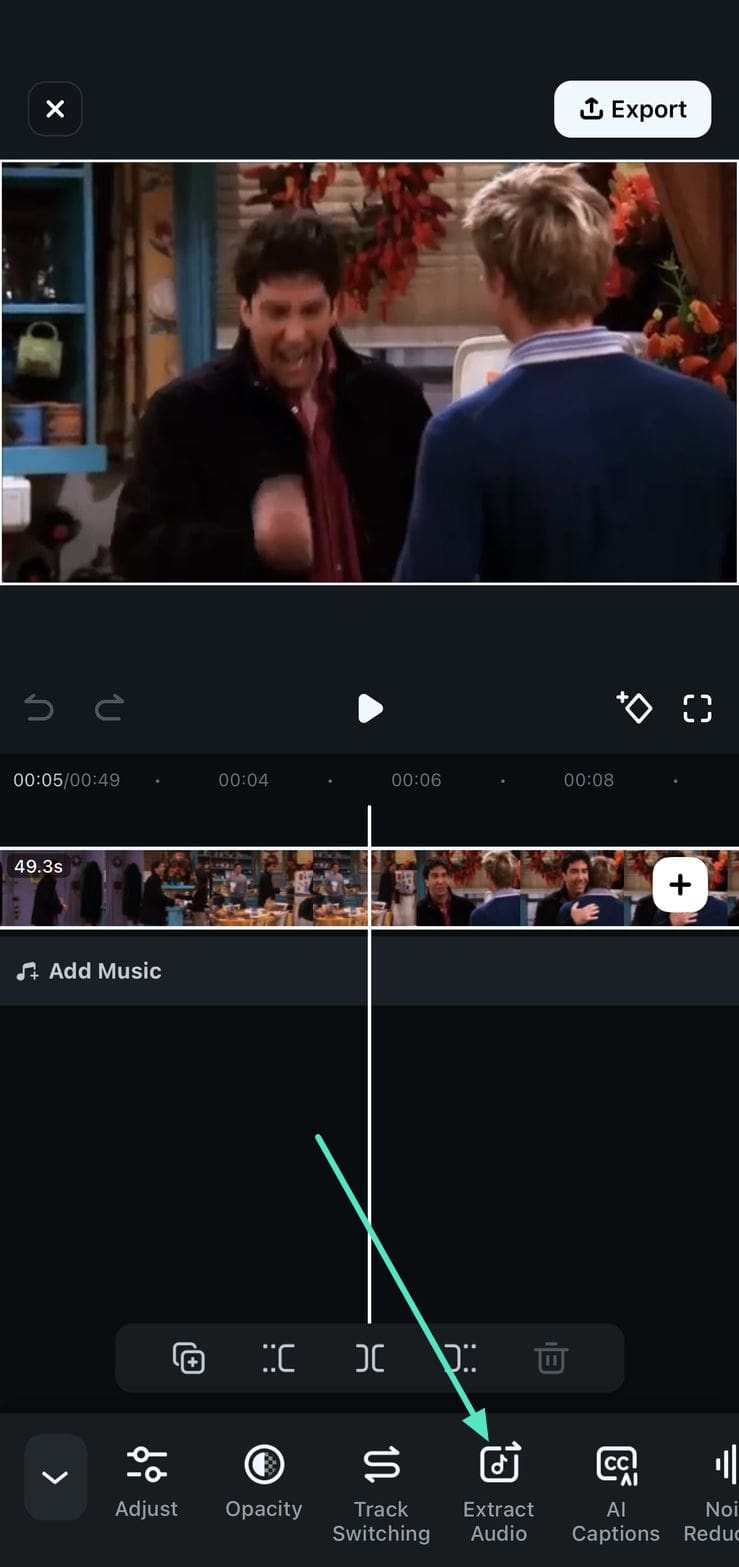
3. 오디오 추출이 완료되면, 음성 효과 옵션은 하단 도구 모음에 있습니다.
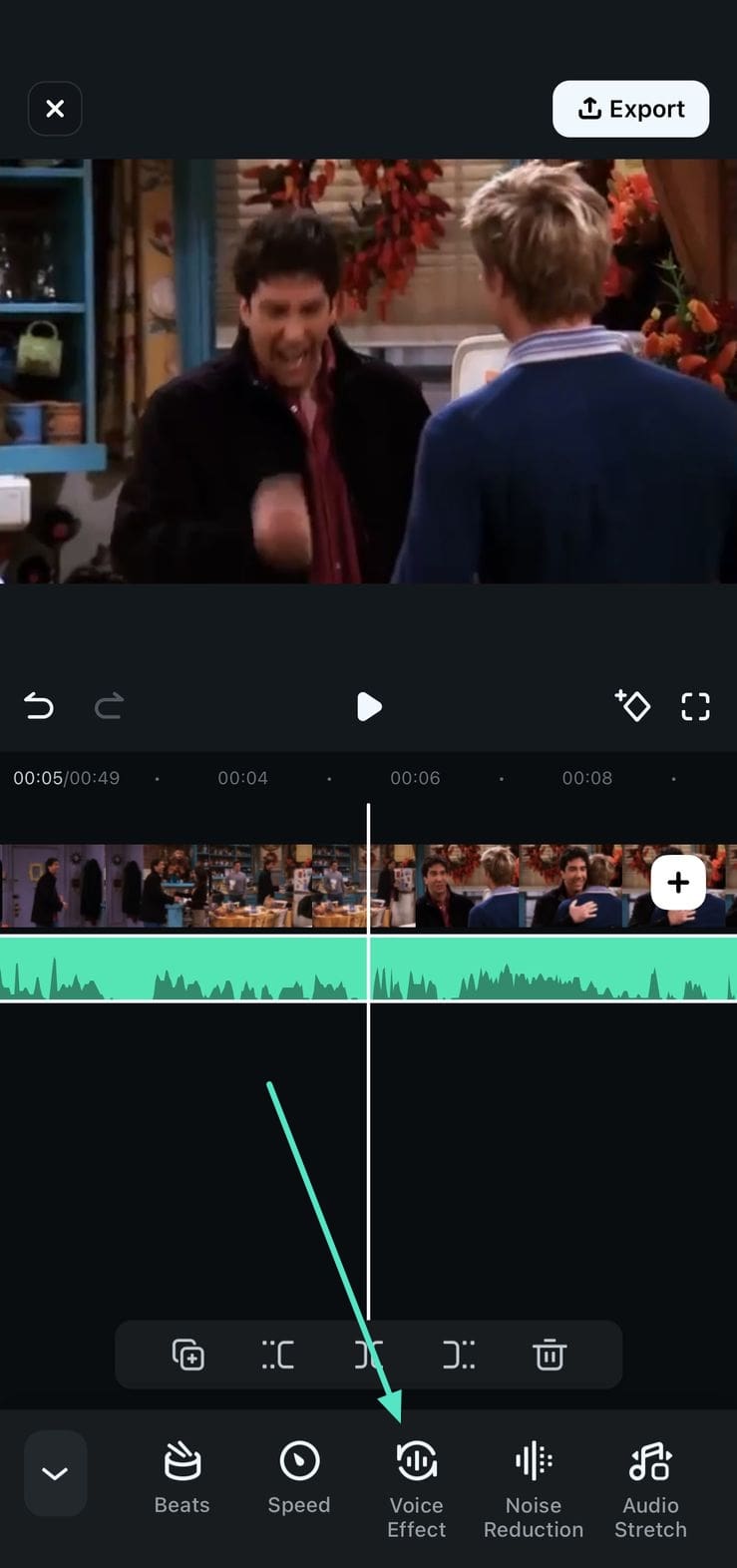
4. 원하는 목소리를 들은 후 옵션 중에서 탭하여 선택하세요. 선택한 후, 우측에 있는 체크 아이콘을 눌러 변경사항을 적용하세요.
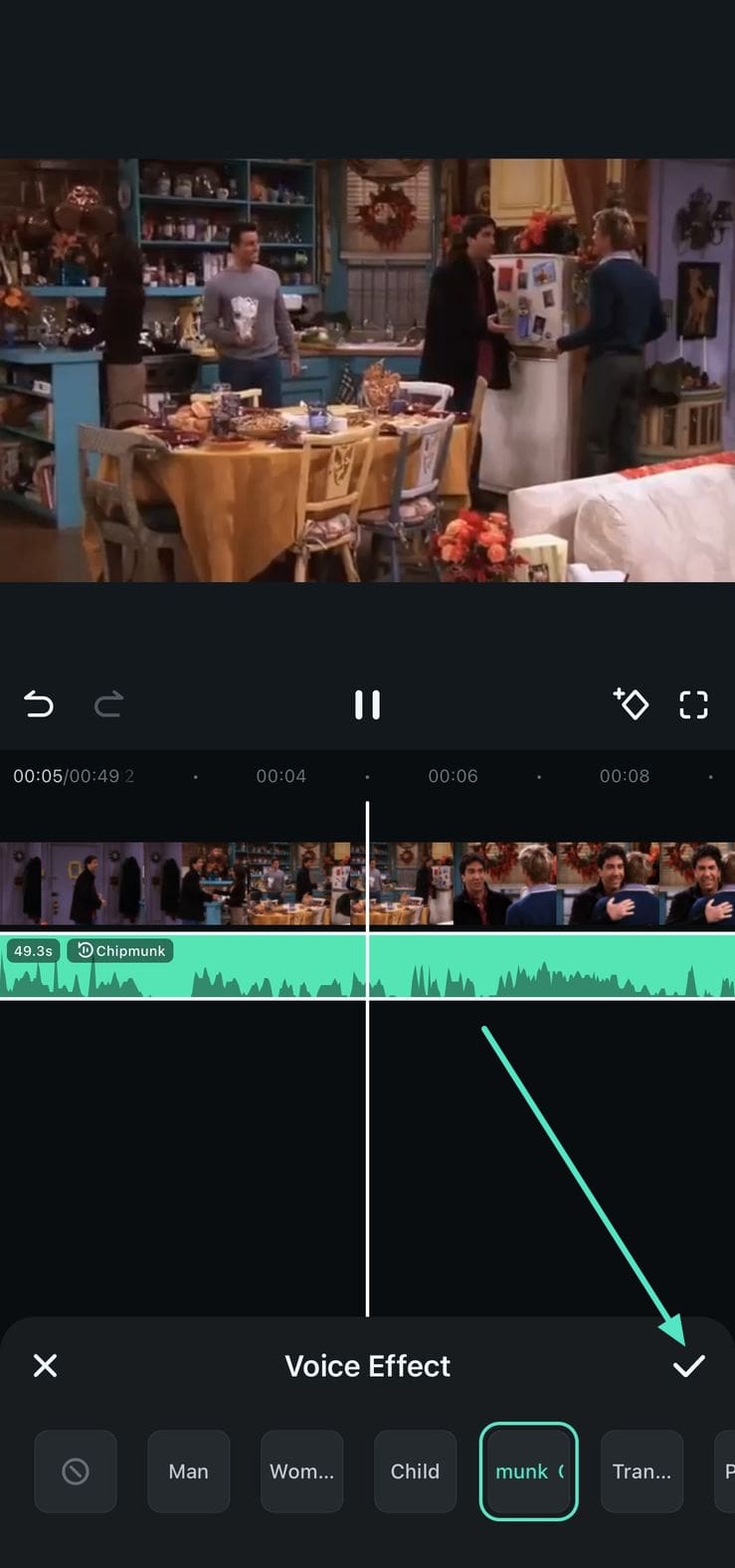
5. 변경된 목소리를 미리 들으려면 내보내기 를 눌러 변경된 목소리를 저장하세요.
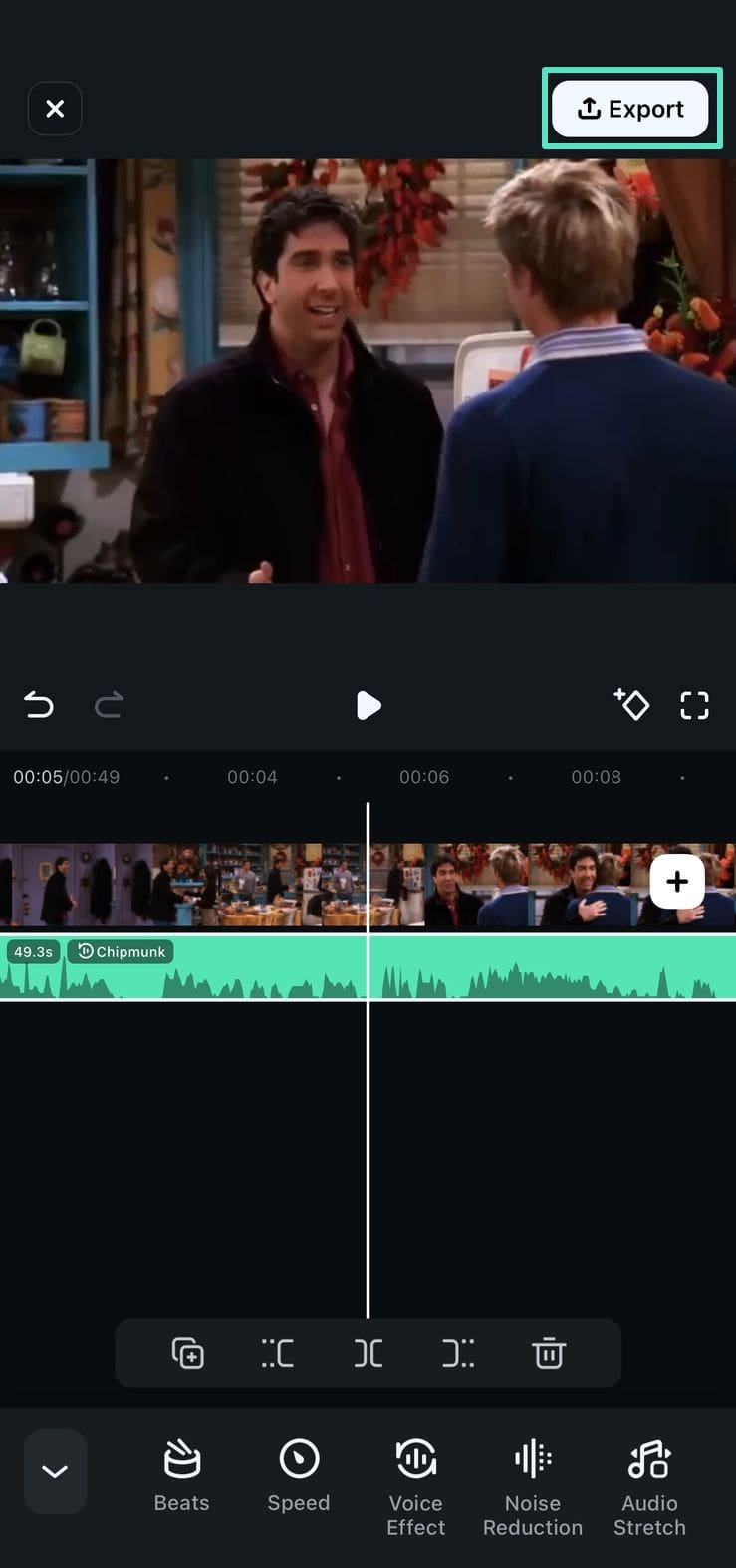
방법 2. 음성 녹음 및 효과 추가
1. 앱 인터페이스에 비디오를 가져온 후, 녹음 버튼을 하단 툴바에서 찾아 탭하세요.

2. 녹음 버튼을 탭하고 기기의 카메라에 대고 말하여 음성을 녹음하세요. 완료되면 오른쪽에 있는 체크 버튼을 눌러 녹음된 음성을 저장하세요. 다음으로, 하단의 음성 효과 옵션을 찾아 탭하세요.
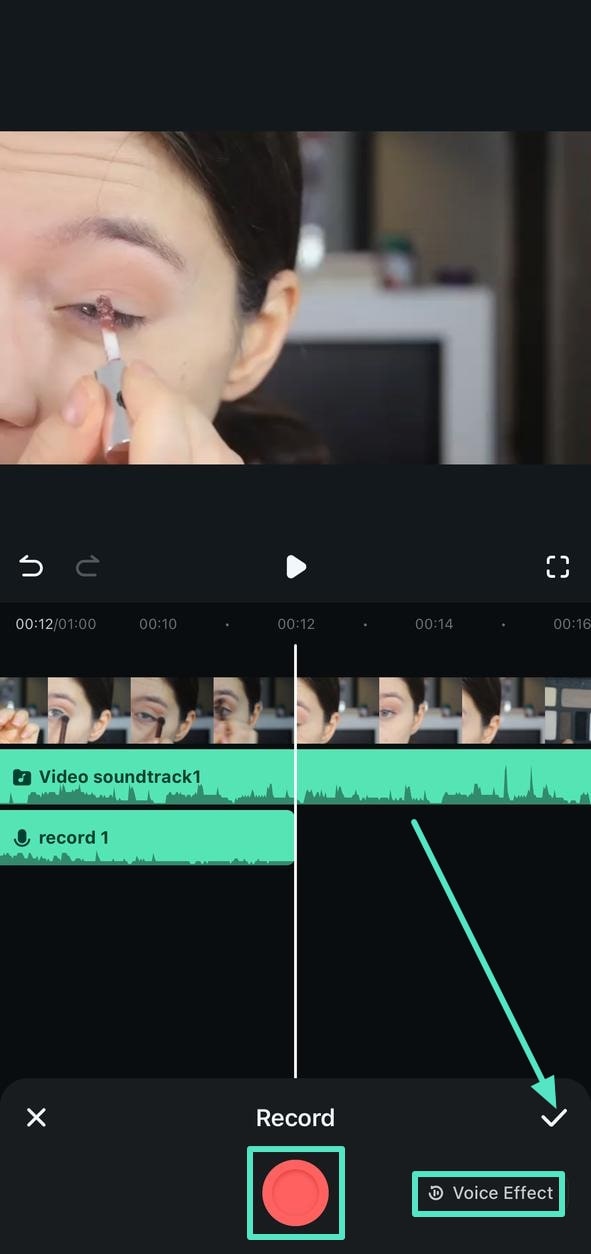
3. 제공된 옵션에서 원하는 음성 효과를 선택한 후, 작은 체크 탭하세요.

4. 이후 인터페이스에서 비디오를 재생하여 적용된 효과를 확인한 뒤, 내보내기 버튼을 눌러 영상을 스마트폰에 저장하세요.
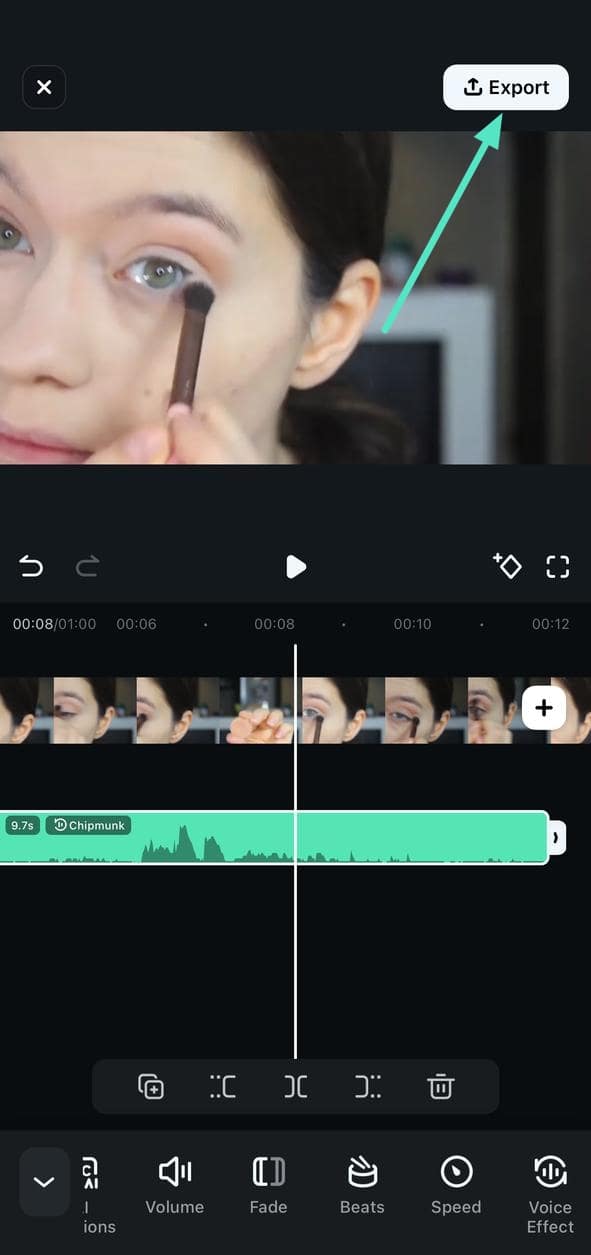
관련 게시물
기능관련 게시물
추천 가이드
음성 녹음하기
보이스오버는 특정 메시지를 전달하고자 하는 모든 콘텐츠 크리에이터에게 훌륭한 솔루션입니다. 최고의 오디오 경험을 얻고 싶다면 이 Wondershare Filmora 가이드를 확인하세요. 최상의 결과를 얻기 위해 보이스오버 기술을 습득하는 방법을 알려드립니다.
오디오 늘리기
오디오 스트레칭은 환경을 완전히 맞춤 설정할 수 있기 때문에 편집 게임에 도움이 될 수 있습니다. 이 기능을 사용하면 피치에 영향을 주지 않고 오디오의 속도를 조정할 수 있습니다. 최고의 경험을 원하신다면 사용하기 쉬운 오디오 스트레칭 솔루션을 사용해 보세요.
로컬 파일에서 오디오 가져오기
로컬 오디오 파일을 추가하면 콘텐츠 품질에 큰 영향을 미칠 수 있습니다. 다행히도 Filmora 모바일 앱을 사용하면 단 몇 초 만에 이 작업을 수행할 수 있습니다. 아래 가이드를 통해 오디오 환경을 지원하는 방법을 알아보세요.



